OptiFine è un programma versatile di cui molti giocatori di “Minecraft” non possono immaginare di fare a meno, in particolare quando giocano su un computer meno capace. È un ottimizzatore di “Minecraft: Java Edition“, che consente ai computer con meno memoria e schede grafiche meno potenti di eseguire il gioco in modo più fluido.
OptiFine ti dà anche accesso a tonnellate di nuovi pacchetti di texture e shader HD per rendere il tuo gioco il migliore possibile, oltre ad alcune utili nuove meccaniche di gioco, tra cui il famoso “OptiFine Ingrandisci.”
È diverso dalle mod nel modo in cui è installato e funziona, ma è simile in quanto cambia l’aspetto e il funzionamento del gioco.
Ecco due modi per installare e utilizzare OptiFine, a seconda che tu voglia utilizzarlo o meno con altre mod.
Come installare ed eseguire OptiFine in “Minecraft” senza mod mod
1. In un browser Web di tua scelta, vai alla pagina dei download di OptiFine. Se non stai utilizzando la versione più recente di “Minecraft”, fai clic su “Mostra tutte le versioni” per trovare e selezionare la tua versione.
2. Fare clic su “Download” accanto alla versione di OptiFine desiderata. Fai clic su “Salta” nell’angolo in alto a destra dopo un breve conto alla rovescia se vieni indirizzato a una pagina di interruzione pubblicitaria.
3. Fai clic su “Download” quando vieni reindirizzato al download di OptiFine e salvalo ovunque tu possa trovarlo. Potresti visualizzare un avviso relativo al download dal browser e/o dal computer, che puoi tranquillamente ignorare.
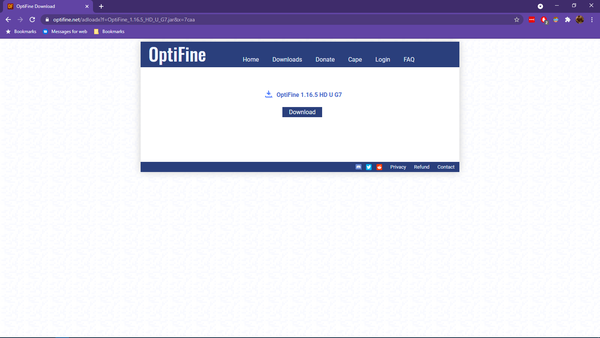
4. Passare al file OptiFine scaricato, che sarà un file .jar eseguibile. Fare doppio clic sul file per aprire il programma di installazione e fare clic su “Installa”. Dovresti quindi vedere un messaggio che dice che OptiFine è stato installato con successo.
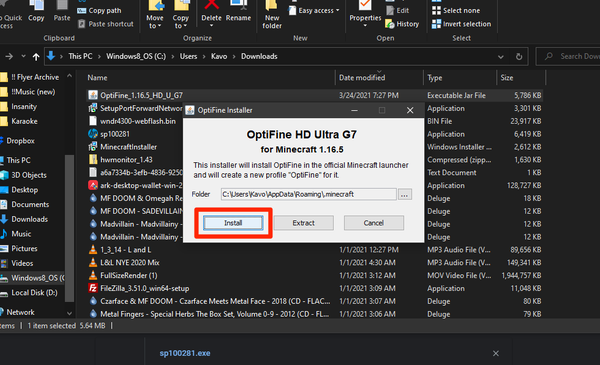
5. Apri il tuo Minecraft Launcher e nel menu a discesa a sinistra del pulsante “Riproduci”, assicurati che sia selezionato “OptiFine”. Una volta fatto, fai clic su “Riproduci”.
6. Quando viene caricato “Minecraft”, seleziona “Opzioni…” dal menu principale, quindi “Impostazioni video”. Saprai che il download di OptiFine è andato a buon fine se vedi opzioni aggiuntive come “Shader”, “Dettagli” e “Animazioni”.
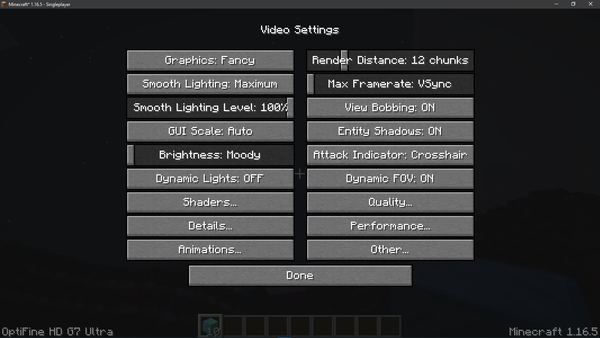
Come installare ed eseguire OptiFine per lavorare con le mod “Minecraft”‘
1. Seguire i primi tre passaggi per scaricare OptiFine come mostrato sopra. Se non l’hai già fatto, scarica anche Minecraft Forge. Puoi seguire la nostra guida qui .
2. Apri l’app Minecraft Launcher.
3. Nel menu a discesa vicino al pulsante verde di riproduzione, seleziona “forge”, quindi fai clic su “Play” per avviare.
4. Vedrai l’opzione “Mods” nel menu principale di Minecraft. Fare clic su di esso, quindi selezionare “Apri cartella mod”. Java aprirà automaticamente la cartella mods creata da Forge.
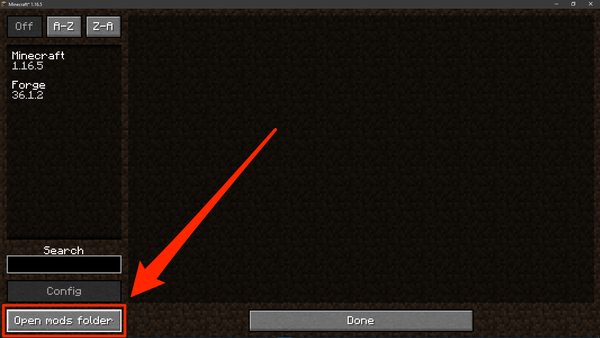
5. Trascina e rilascia il file .jar OptiFine che hai scaricato in questa cartella mod.
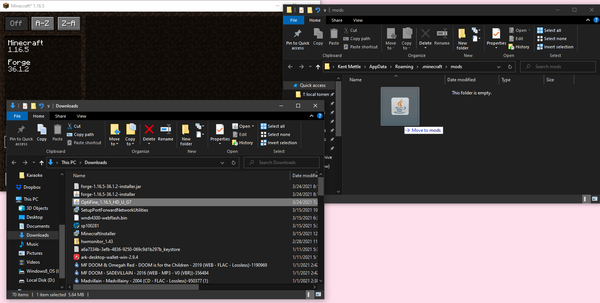
6. Chiudi “Minecraft” e riavvialo, eseguendo nuovamente la versione di installazione di Forge. Questa volta nella schermata di caricamento, dovresti vedere il messaggio “Trovato 2 modfiles da caricare”, che indica che OptiFine è stato incorporato in Forge.
7. Puoi verificare che sia stato installato correttamente nello stesso modo di prima: andando nel menu principale e selezionando “Opzioni…” e poi “Impostazioni video”. Se sono presenti opzioni aggiuntive come “Shader”, “Dettagli” e “Animazioni”, viene installato OptiFine.
Come iniziare a utilizzare OptiFine
OptiFine aggiunge molte nuove opzioni e impostazioni al tuo gioco, quindi può essere un po’ confuso entrare subito. Ecco alcune delle funzionalità di base, spiegate.

